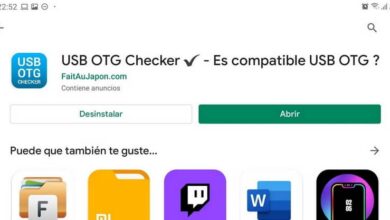So richten Sie Geräte in der Nähe auf einem Android-Telefon ein - sehr einfach

In Mobiltelefone eingebaute Tools zur Fernverbindung mit anderen Geräten werden immer interessanter. Diese Geräte können ergänzendes Zubehör sein, sowie Geräte, die an die angepasst sind Informationsübertragung oder Fernverwaltung Ihres Android-Geräts.
Es ist kein Werkzeug, mit dem viele Leute vertraut sind, und deshalb werden Sie dieses Mal in der Lage sein, mehr Wissen über die So konfigurieren Sie Geräte in der Nähe.
Wie ist die Konfiguration von Geräten in der Nähe?
Es ist eine Möglichkeit, Ihr Android-Telefon oder -Tablet über Remote-Funktionen, z. B. Bluetooth, mit jedem anderen Gerät zu verbinden.
Mit dieser Option und anderen Geräten können Sie Haben Sie die Informationen in Ihrem Android-Handy, die auf ein zweites Gerät übertragen wird, bei dem es sich auch um ein anderes Telefon oder Tablet handeln kann.

Cela tritt auch umgekehrt auf: Wenn Sie Ihr Tablet mit einem Gerät in der Nähe (einem Telefon) verbinden, kann das erste Element alle enthaltenen Informationen aus der Ferne an das zweite übertragen.
Gerätekompatibilität
Es ist wichtig zu beachten, dass diese Art der Übertragung von Dateien oder Informationen über Android-Geräte mit der Version möglich ist 6.0 oder höher von Marshmallow.
Ebenso wird empfohlen, dass beide Computer einen hohen Ladeprozentsatz haben, da die Datenübertragung einen großen Einfluss auf den Akku beider Geräte haben kann.
Geräteeinstellungen in der Nähe
Das erste, was Sie tun müssen, damit Ihr Android-Telefon eine Verbindung zu einem vertrauenswürdigen Gerät für die Remote-Datenübertragung herstellt, ist, es mit einem vertrauenswürdigen Gerät zu verbinden. Lier. Dies kann über das Bluetooth-Tool erfolgen, dessen Aktivierung der erste Schritt ist.
- Aktivieren Sie die Funktion „Bluetooth“ und koppeln Sie das zweite Gerät mit Ihrem Android-Handy.
- Wenn Sie dieses Gerät zum ersten Mal mit Ihrem Android-Telefon koppeln, wird wahrscheinlich ein Fenster angezeigt, in dem Sie das Element als vertrauenswürdiges Gerät autorisieren können, auf das Sie zugreifen.
- Wenn Sie das Gerät bereits mit Ihrem Android-Telefon verbunden haben, sollten Sie nur in der Lage sein, das Feld „Einstellungen“ aufzurufen und im Abschnitt „Sicherheit“ den Abschnitt „Smart Lock“ zu finden, in dem Sie die Zusatzausstattung auswählen können als vertrauenswürdiges Gerät.
Auf diese Weise und solange die beiden Geräte eine gemeinsame Funktion aktiv halten (Bluetooth oder auch NFC-Technologie), bleibt Ihr Android-Telefon entsperrt und Die Datenübertragung startet automatisch und aus der Ferne, ohne manuelle Schritte ausführen zu müssen.
Andere Konfigurationen
Dies ist nicht die einzige Möglichkeit, Ihr Android-Telefon auf einem vertrauenswürdigen Gerät einzurichten. Wenn Sie zum Abschnitt „Smart Lock“ Ihres Telefons gehen, werden Sie feststellen, dass Sie nicht nur vertrauenswürdige Geräte verknüpfen, sondern auch Orte hinzufügen können, um unverschlossen lassen.
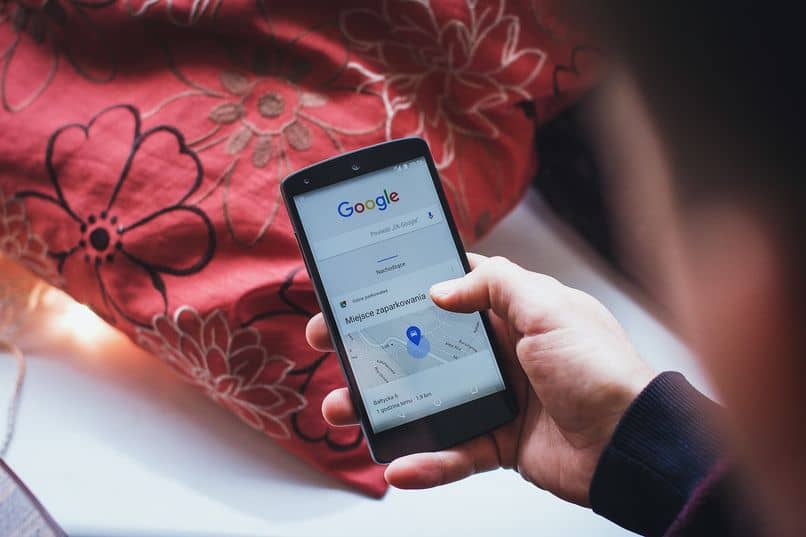
Einige Telefone haben in dieser Funktion auch die Möglichkeit, Gesichtserkennung und über Sprachbefehle.
Vertrauenswürdige Orte
Ihr Zuhause, Büro oder jeder andere Ort, an dem Sie wissen, dass Ihr Android-Telefon sicher ist, kann mit Ihrem Telefon verbunden werden, damit dass es entsperrt bleibt, während Sie sich an diesem Ort befinden. Dazu verwendet das Gerät die Tools von Google Maps.
Während du es trägst
Eine weitere Option, die Sie in Smart Lock finden können, ist die Möglichkeit, Handy entsperrt lassen während du es mit dir trägst. Nachdem das Gerät einmal entsperrt wurde, bleibt es entsperrt, bis es auf eine Oberfläche gelegt wird, wo es automatisch gesperrt wird.
Selbstbewusstes Gesicht
Obwohl dies als weniger sichere Sicherheitsmaßnahme angesehen wird, da jemand mit ähnlichen Eigenschaften wie Sie es könnte garder Mobiltelefon entsperrten.
In dieser Funktion, solange Sie das Gerät in einem Winkel verwenden, in dem Ihre Frontkamera Erkenne dein Gesicht, es bleibt entsperrt. Wenn Sie die analysierten Striche verkleinern oder nicht erkennen, wird sie blockiert.
Sprachbefehl
Schließlich basiert eine weitere der sehr interessanten Optionen von Smat Lock auf dem Entsperren per Stimme. Dazu verwenden Sie das berühmte „Ok, Google“.